PowerPoint-esityksen avulla voit luoda amatöörielokuvia. Konferensseissa ja esityksissä esitettävät diat on suunniteltu tässä sovelluksessa. Ohjelman vaihtoehdot ovat intuitiivisia.
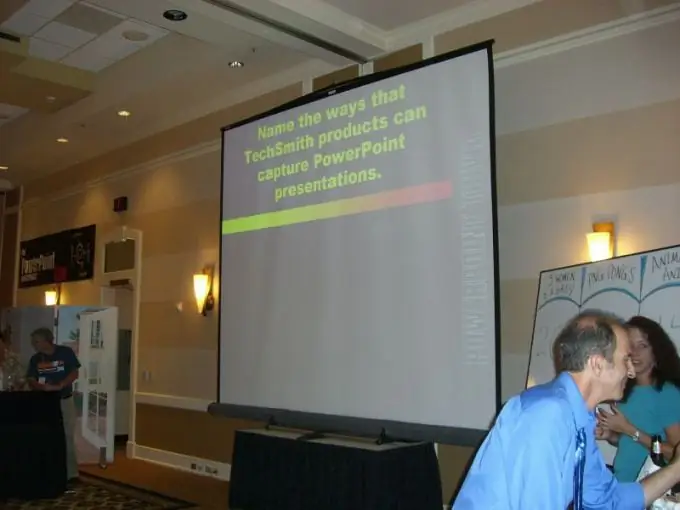
Välttämätön
- - Tietokone;
- - PowerPoint-ohjelma.
Ohjeet
Vaihe 1
Joten valitse haluamasi tiedosto ja lisää se esitykseen. Avaa sovellus, napsauta "Käynnistä", sitten Mickrosoft Office ja sitten Mickrosoft Office PowerPoint.
Vaihe 2
Etsi Multimedia-ryhmästä Lisää-välilehti. Valitse teksti "Video" ja rivi "Video tiedostosta". Näet "Lisää video" -ikkunan, valitse haluamasi tiedosto kokoelmasta "Selaa" -painikkeella.
Vaihe 3
Huomaa, että sovellus ei voi toimia 64-bittisten Quick Time, Flash -soittimien kanssa. Ohjelmaan upotetun videon avulla voit lähettää esityksen sähköpostitse, tallentaa sen optiseen tietovälineeseen ja olla huolimatta tietojen menettämisestä.
Vaihe 4
Muista, että videot voidaan upottaa Mickrosoft PowerPoint 2010: een. Videotiedostojen on oltava ClipArt-galleriassa. Ohjelmassa on valmiit asettelut, upota video sopivaan kenttään, tämä ominaisuus on merkitty erityisellä kuvakkeella kamerana.
Vaihe 5
Jos esitys toistetaan samalla tietokoneella kuin sitä luodaan, upota video linkkien avulla. Valitse Diat-välilehti, etsi Media-ryhmä ja Lisää-välilehti. Napsauta "Video" -riviä, etsi "Video tiedostosta" -välilehti, lisää linkki haluamaasi videoon. Napsauttamalla vaihtoehtoa "Lisää", valitse rivi "Linkki tiedostoon". Kerää videotiedostot ja itse esitys yhteen kansioon. Tallenna kaikki yhdessä yhteen välineeseen.
Vaihe 6
Lisää linkkejä videotiedostoon verkkosivustolta, kuten YouTube. Valitse Diat-välilehti ja haluamasi asettelu. Avaa selain, valitse videotiedosto sivustolta, kopioi linkki. YouTubessa tätä riviä kutsutaan "Upota koodi", etsi se verkkosivun oikealta puolelta. Valitse PowerPointissa Lisää-vaihtoehto Media-ryhmästä, napsauta Video ja sitten Lisää tiedosto verkkosivustolta. Vahvista toiminnot Lisää-painikkeella.






